Inhalte in tchop können nicht nur über das browserbasierte Dashboard verwaltet und publiziert werden – auch mobil ist dies sehr einfach möglich. So einfach wie Sie und Ihre Nutzer das von vielen bekannten Apps gewohnt sind. Das Kuratieren und Produzieren von Inhalten wird somit zum Kinderspiel für jeden Smartphone-Nutzer – ganz gleich wo man gerade ist.
Selbstverständlich stehen diese Möglichkeiten nur Nutzern mit entsprechenden Berechtigungen zur Verfügung, damit Sie jederzeit kontrollieren welche Inhalte von welchen Nutzern wo publiziert werden können. Heißt: Der Nutzer muss Administrator des Channels oder der gesamten Organisation sein bzw. er muss “Editor” oder mindestens “Editor Limited” sein.
Im folgenden wollen wir die verschiedenen Möglichkeiten beleuchten, wie man Inhalte ganz einfach “posten” oder auch editieren kann.
1. Inhalte direkt in der App hinzufügen
Nutzer mit entsprechender Berechtigung finden im oberen Teil des Newsfeeds am unteren Rand des Bildschirms einen Button “Inhalt hinzufügen”. Das Gute: Scrollt man nach unten verschwindet der Button elegant, so dass er dem Nutzungserlebnis nicht im Wege steht. Scrollt man wieder ganz nach oben, erscheint er wieder.
Der Button führt in ein Menü, welches dem Nutzer die Möglichkeit gibt, Texte inkl. Headline zu verfassen oder auch Bilder und Videos aufzunehmen oder aus der eigenen Mediathek hochzuladen. Zusätzlich kann der Mix in den der Inhalt gepostet werden soll (der “Editor Limited” sieht hier nur die für ihn definierten Mixes zur Auswahl) ausgewählt werden. Ausserdem kann entschieden werden, ob der Inhalt direkt publiziert oder zu einem späteren Zeitpunkt öffentlich gemacht werden soll.
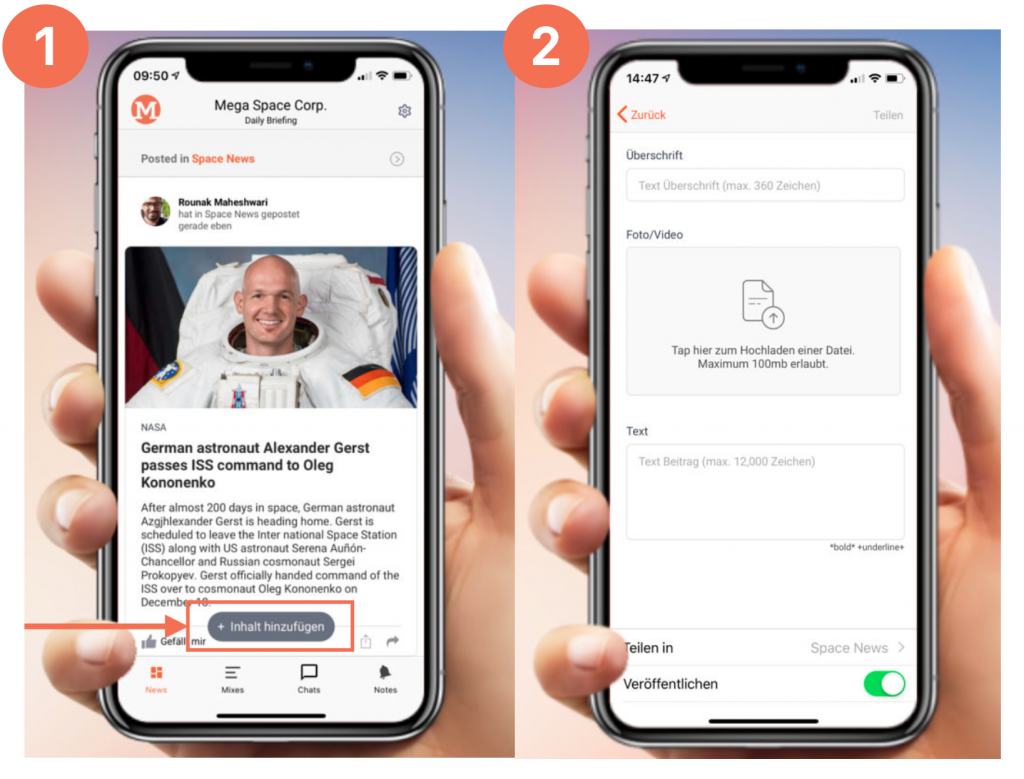
Wird der Inhalt dann mit dem Button rechts oben geteilt, erstellt unsere Plattform automatisch die richtige Karte.
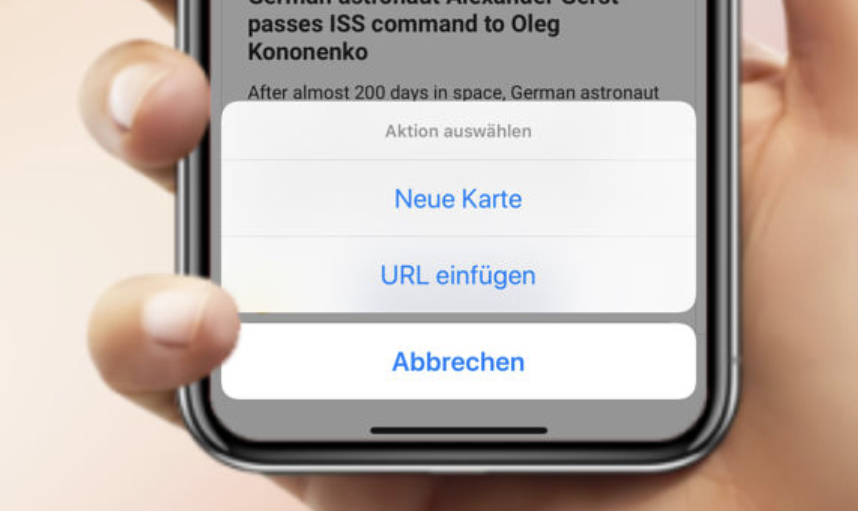
Um eine Web-URL, d.h. einen interessanten Link oder auch Tweet hinzuzufügen, macht es manchmal Sinn einfach eine URL aus dem Browser oder einer anderen App zu kopieren.
Sobald eine URL kopiert wurde und sich damit im Speicher des Telefons befindet, bieten wir zudem die Option “URL einfügen”, wenn man einen Inhalt hinzufügen will. Die URL wird dann – analog der Funktionalität im Backend – einfach analysiert, die notwendigen Inhalte werden von der Website geladen und stehen danach zum bearbeiten oder auch publizieren zur Verfügung.
Bei Android steht der Button auf der rechten Seite. Es öffnen sich dann die verschiedenen Optionen für Card-Typen aus denen der/die Nutzer/in wählen kann. Darüber gelangt er wie bei iOS in ein entsprechendes Formular.
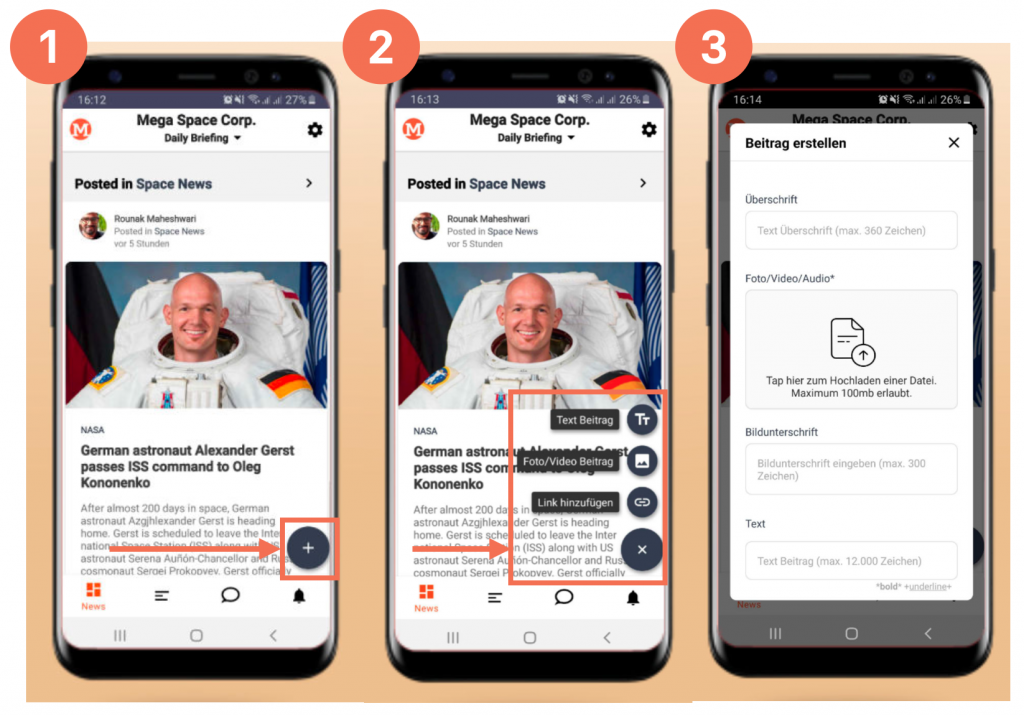
Sowohl bei iOS als auch bei Android werden sehr einfache, herkömmliche Funktionen genutzt, die Nutzern/Innen der jeweiligen Plattform meist direkt vertraut sind.
2. Inhalte aus anderen Apps heraus teilen
Haben Sie auf Ihrem iPhone oder iPad in Mobile Safari oder einer anderen App auf dem Smartphone nun beispielsweise einen interessanten Artikel geöffnet, den Sie in Ihrer App mit anderen Nutzern teilen wollen, können Sie das nun ganz einfach machen in dem Sie den Teilen-Button am unteren Rand drücken (siehe 1). Dieser Button öffnet in jeder App ein Menü, welches sich bei iOS von unten über den Bildschirm bzw. bei Android über den gesamten Bildschirm legt.
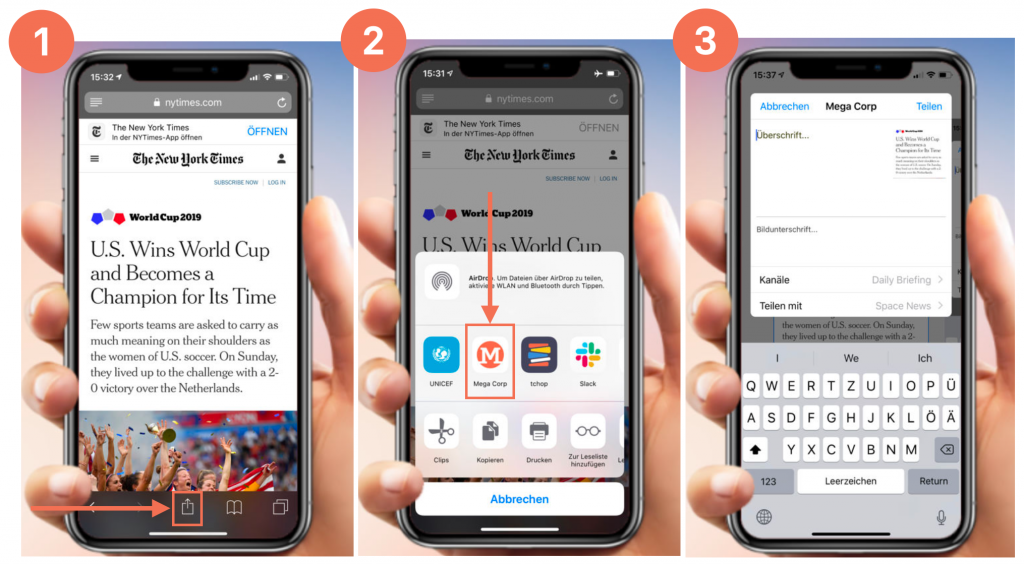
Hier können Sie nun Ihr App Logo auswählen. Damit gelangen Sie im nächsten und letzten Schritt in ein weiteres Menü (siehe 3). In diesem können Sie den Inhalt vor dem Hinzufügen noch editieren oder verändern. So können Sie bspw. eine Headline oder Bildunterschrift ergänzen und entscheiden ob und wo Sie den Inhalt publizieren wollen.
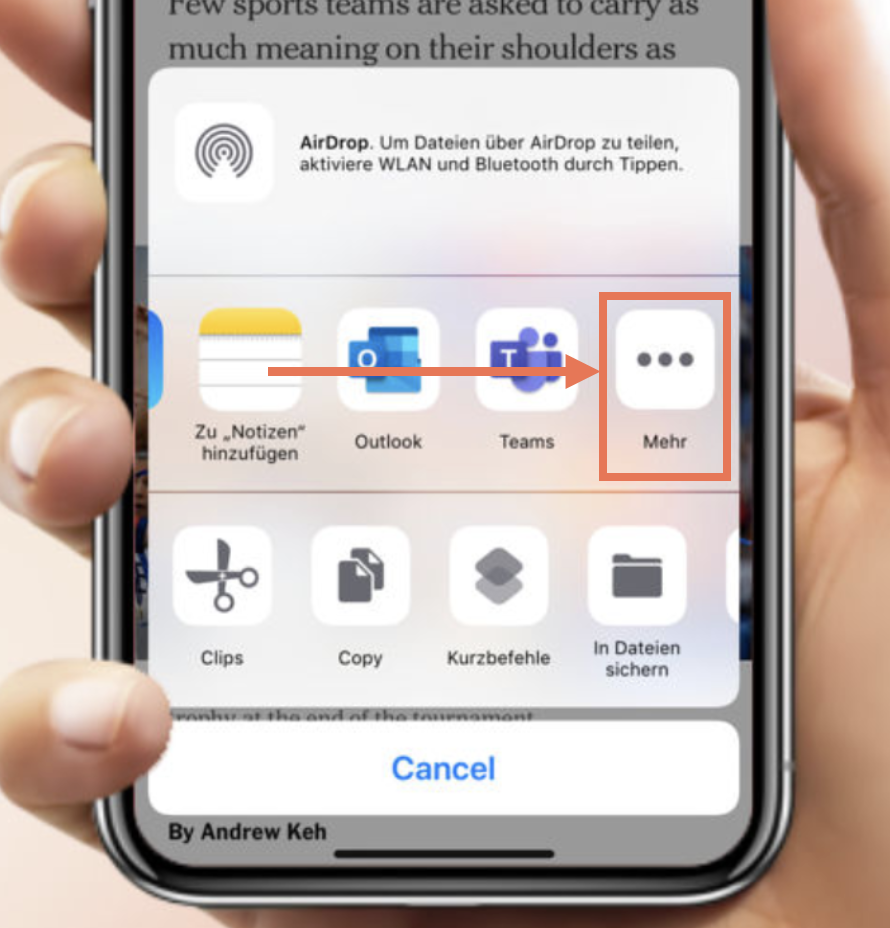
WICHTIG: wenn Sie Ihre App in der Auswahl auf Ihrem iPhone oder iPad zunächst nicht sehen, müssen Sie nach rechts scrollen und auf “Mehr” klicken. Dann sehen Sie eine Liste der Apps und können Ihre App hier aktivieren und nach vorne bewegen. Dann lassen sich Inhalte schneller und bequemer teilen.
Bei Android ist das Teilen von Inhalten aus anderen Apps genauso gelernt und einfach. Über das Menü kann die Option “Teilen” aufgerufen werden. Die nächsten Schritte sind dann sehr ähnlich wie bei iOS. Den allermeisten Android-Nutzern/Innen ist dies vertraut.
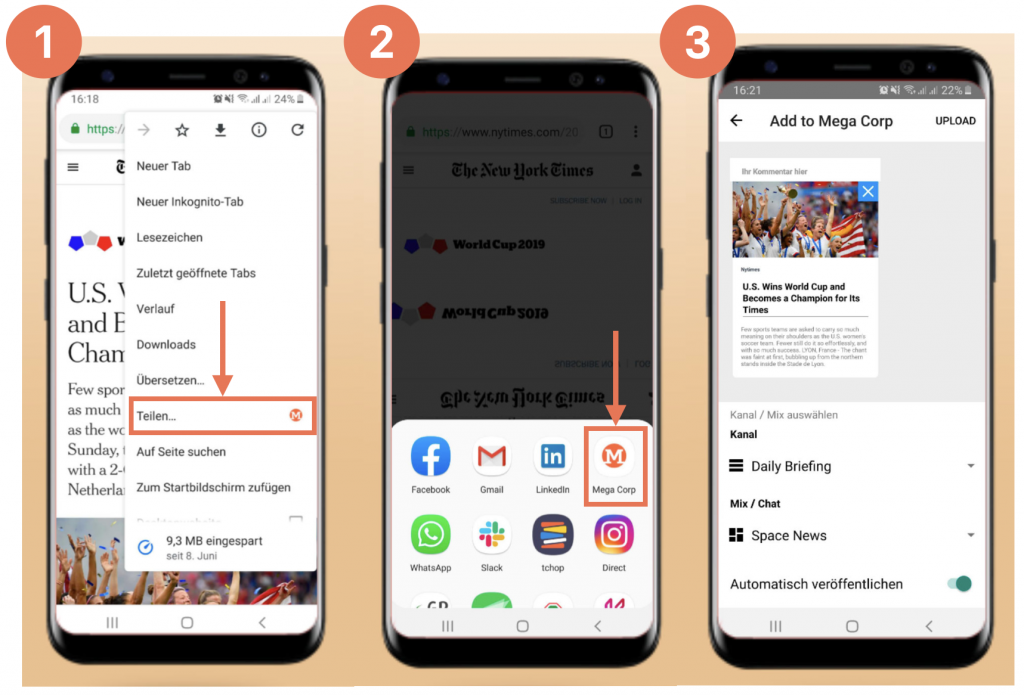
3. Dashboard in der App öffnen
Abgesehen von den nativen App-Funktionalitäten, bietet sich Administratoren und Editoren auch die Möglichkeit jederzeit in der App das Dashboard zu öffnen und dort wie gewohnt alle Inhalte zu verwalten und zu organisieren.
Dazu müssen Sie nur auf das Logo in der Leiste oben links klicken. Auf dem Dashboard können Sie dann bestehende Inhalte verwalten oder auch neue Inhalte erstellen und publizieren.
Nach dem Schliessen des Dashboards müssen Sie dann nur den News Feed aktualisieren und schon werden alle Updates sichtbar.
Zusammenfassung
Alle drei Möglichkeiten bieten Nutzern ein Maximum an User Experience, Freiheit und Komfort, um heute Inhalte ganz einfach unterwegs mit dem Smartphone oder Tablet PC zu erstellen und auch zu verwalten. Ganz gleich ob es sich dabei um Fotos oder Videos oder auch um interessante Links oder Social Media Posts handelt – das ganze funktioniert sehr komfortabel. Gerade auch weil wir dabei bewusst auf Funktionen bauen, die Nutzer/Innen bereits von anderen, beliebten Apps genau so gewohnt sind.
Mitarbeiter, Kollegen, Kunden, Mitglieder oder Geschäftspartner können so einfach selbst zu Content-Produzenten werden – ganz gleich wo sie sind! Alles was es braucht ist die App auf dem Smartphone! Und die entsprechenden Rechte!